В этой статье мы рассмотрим программы для проверки видеокарт на производительность и другие показатели в различных тестах, сравним их между собой и определим, какие из программ для чего подходят.
Содержание
- Зачем тестировать видеокарты
- Лучшие программы для тестирования видеокарты
- Как выбрать программу для тестирования видеокарты
- Вывод
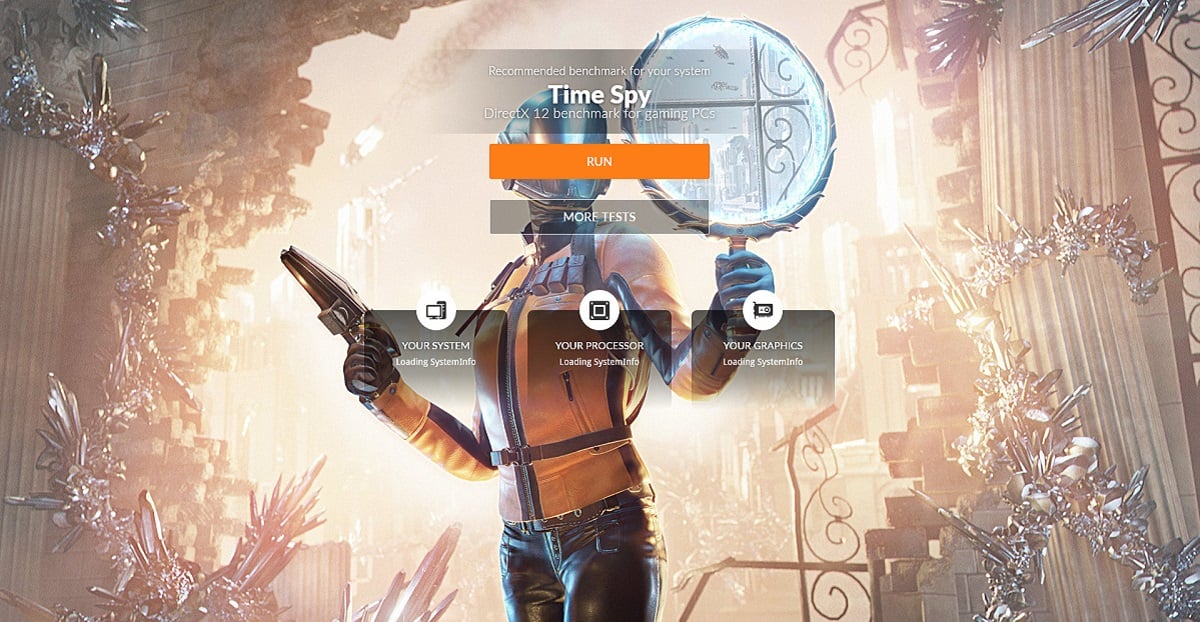
Зачем тестировать видеокарты
Тестирование видеокарт помогает определить их производительность, надежность и совместимость с различными системами и приложениями. Что именно можно измерить и почему важно:
- Производительность. Тестирование этого показателя позволяет измерить, как видеокарта справляется с разными графическими задачами, включая игры, рендеринг и профессиональные программы. Также можно сравнить производительность различных видеокарт и выбрать оптимальную модель для конкретных нужд.
- Стабильность и надежность. Тестирование помогает выявить аппаратные дефекты или неисправности, которые могут привести к сбоям в работе. В то же время, стресс-тесты проверяют, как видеокарта работает под максимальной нагрузкой в течение длительного времени.
- Совместимость. Проверка совместимости с различными материнскими платами, процессорами и другими компонентами системы. Также через такие тесты вы сможете убедиться, что видеокарта корректно работает с операционной системой и драйверами, а также с разными программами и играми.
- Охлаждение и тепловые характеристики. Тестирование позволяет оценить, насколько эффективно видеокарта отводит тепло при высокой нагрузке. Специальные температурные тесты показывают, какая температура у карты в простой, погрузке, в определенных играх, а также максимальное значение в пике (hotspot). Эти тесты показывают, насколько система охлаждения справляется со своей задачей.
- Энергопотребление. Определение уровня энергопотребления видеокарты при различных нагрузках, что важно для планирования системы питания и охлаждения.
- Обновление драйверов. Этот тест показывает, что новые версии драйверов улучшают производительность и исправляют ошибки без ввода новых проблем.
Программы для тестирования видеокарты выполняют различные виды тестов:
- Синтетические испытания.
- Игровые бенчмарки.
- Стресс-тесты.
- Тесты совместимости и функциональности.
- Профессиональные бенчмарки.

Синтетический бенчмарк предназначен для оценки производительности видеокарты в искусственных условиях, чтобы предоставить объективные данные для сравнения с другими картами:
- 3DMark. Один из самых популярных синтетических тестов, который включает в себя несколько подтестов, таких как Time Spy (DirectX 12), Fire Strike (DirectX 11) и другие.
- Unigine Heaven та Unigine Superposition. Здесь производится проверка производительности видеокарты в рендеринге сложных 3D-сцен с использованием различных API, таких как DirectX и OpenGL.
- FurMark. Проводит мониторинг видеокарт в стресс-тестах, оценивает их производительность и стабильность при максимальной нагрузке (включая разгон).
Игровые тесты проводятся в реальных играх, чтобы оценить, как видеокарта справляется с игровыми нагрузками. Многие современные игры имеют встроенные бенчмарк-режимы. Например:
- Shadow of the Tomb Raider.
- Red Dead Redemption 2.
- Assassin's Creed Odyssey та Assassin's Creed Valhalla.
Стресс-тесты проверяют стабильность и надежность видеокарты при длительных нагрузках, выявляют возможные проблемы с охлаждением и перегревом:
- OCCT (OverClock Checking Tool). Проверка видеокарты под высокой нагрузкой, оценивая ее стабильность и температурные показатели.
- AIDA64. Эта программа для тестирования видеокарт включает в себя различные тесты для проверки стабильности и производительности, включая стресс-тесты для GPU.
Тесты совместимости и функциональности проверяют, как видеокарта работает с различными системами и приложениями, оценивают ее совместимость и функциональность:
- DirectX Diagnostic Tool (dxdiag). Встроенный инструмент Windows, который предоставляет информацию о графической карте и проверяет ее совместимость с DirectX.
- OpenGL Extensions Viewer. Инструмент для проверки поддержки различных расширений OpenGL и оценки производительности.
Профессиональные бенчмарки предназначены для оценки производительности видеокарт в профессиональных приложениях, таких как графический дизайн, 3D-моделирование и видеомонтаж:
- SPECviewperf. Оценка производительности в профессиональных программах, таких как 3ds Max, Maya и другие.
- Blender Benchmark. Тестирует производительность видеокарты при рендеринге 3D-сцен в Blender.

Лучшие программы для тестирования видеокарты
Какая же программа для проверки видеокарты на работоспособность самая лучшая? Мы подобрали ТОП-5 утилит:
- 3DMark.
- FurMark.
- Unigine Heaven.
- PassMark PerformanceTest.
- MSI Kombustor.
Рассмотрим каждую программу подробнее.
а) 3DMark: универсальный инструмент для бенчмаркинга
3DMark – это программный пакет для тестирования производительности компьютеров, в особенности их графических подсистем. Разработан компанией UL (раніше Futuremark). 3DMark используется для измерения возможностей игровых ПК и мобильных устройств путем проведения ряда бенчмарков, симулирующих различные сценарии использования.
Основные возможности 3DMark:
- Тестирование графической производительности. Пакет содержит серию тестов, оценивающих мощность графического процессора (GPU) при выполнении задач высокой сложности, таких как рендеринг 3D-сцен в реальном времени.
- Тестирование производительности процессора. Некоторые тесты оценивают общую производительность системы и ее способность обрабатывать физику и искусственный интеллект в играх.
- Выбор тестов для разных устройств. 3DMark предлагает тесты для разных типов устройств, включая настольные ПК, ноутбуки, смартфоны и планшеты.
- Мониторинг системных свойств. Программа позволяет мониторить температуру, частоту и загрузку процессора и графического процессора при тестировании.
- Сравнение результатов. Пользователи могут сравнивать свои результаты с другими пользователями по всему миру.
|
3DMark |
|
|
Преимущества |
Недостатки |
|
|
Примеры тестов в 3DMark:
- Time Spy. Тест для DirectX 12, использующий современные графические технологии и сложные 3D-сцены для оценки производительности GPU и CPU.
- Fire Strike. Является бенчмарком для DirectX 11, оценивающим производительность высококлассных игровых систем. Он включает в себя подробные сцены с различными эффектами освещения, тенями и частицами.
- Sky Diver. Менее требователен бенчмарк для DirectX 11, ориентированный на среднебюджетные игровые ПК и ноутбуки. Он включает сцены с умеренной нагрузкой на графику и процессор.
- Night Raid. Тест для DirectX 12 разработан специально для ноутбуков, ультрабуков и других устройств с встроенной графикой.
- Port Royal. Тест для оценки производительности систем с трассировкой лучей в реальном времени, использующий возможности DirectX Raytracing.
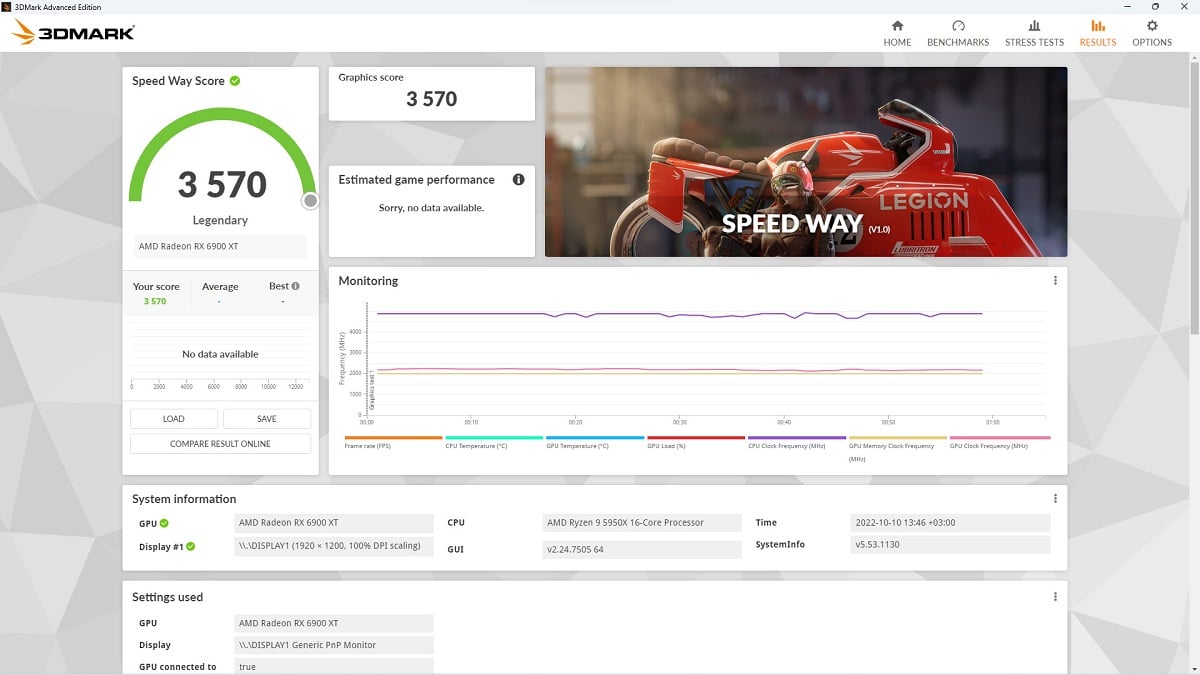
б) FurMark: тестирование системы охлаждения
Разработан компанией Geeks3D FurMark и использует алгоритмы рендеринга для создания интенсивной нагрузки на графический процессор (GPU). Он позволяет оценить стабильность и эффективность охлаждения видеокарты. Основные возможности FurMark:
- Стресс-тестирование. Благодаря FurMark производится диагностика системы охлаждения видеокарты под высокой нагрузкой. Позволяет выявить проблемы с охлаждением, стабильностью и электропитанием.
- Бенчмаркинг. Программа позволяет сравнивать производительность видеокарт с помощью стандартных тестов и рейтинговой системы.
- Мониторинг параметров. FurMark отображает температуру GPU, скорость вращения вентиляторов, тактовые частоты и другие важные параметры при тестировании.
- Настройка параметров тестирования. Пользователи могут настроить разрешение, полный экран или окно и другие параметры для более точного тестирования.
- Тестирование стабильности. Тестирование стабильности помогает выявить потенциальные проблемы с GPU, особенно после разгона.
|
FurMark |
|
|
Преимущества |
Недостатки |
|
|
Примеры тестов для видеокарт в FurMark:
- Стандартный стресс-тест. Приложение отображает температуру GPU и другие параметры в режиме реального времени.
- Бенчмарк тест. FurMark позволяет запускать бенчмарк-тесты, которые оценивают производительность видеокарты и сравнивают результаты с другими системами.
- Тест стабильности. Этот тест позволяет долго держать видеокарту под высокой нагрузкой для выявления возможных проблем со стабильностью и перегревом.
- Режим разрешения. Позволяет настраивать разрешение теста для оценки производительности видеокарты в разных режимах (1080p, 1440p, 2160p). Особенно полезно для энтузиастов и любителей 4К-гейминга.

в) Unigine Heaven: тестирование графической подсистемы
Бенчмарк для тестирования графической производительности видеокарт разработан компанией Unigine Corp. Широко используется энтузиастами и профессионалами для оценки возможностей GPU. Heaven использует двигатель Unigine и включает в себя разнообразные графические эффекты, такие как теселяция, динамические освещения и тени, а также сложные текстуры, что делает его полезным для всестороннего тестирования.
Основные возможности Unigine Heaven:
- Реалистичные 3D сцены. Heaven представляет подробные 3D-сцены с большим количеством объектов, сложной геометрией и текстурами, что дает реалистичную нагрузку на видеокарту.
- Теселяция. Использует технологии теселяции для создания подробных поверхностей и моделей, что особенно нагружает GPU и показывает способность обрабатывать сложные сцены.
- Динамические освещения и тени. Реалистичные освещения и изменяющиеся в реальном времени тени создают дополнительную нагрузку на графический процессор.
- Настройки графических параметров. Вы можете настраивать различные параметры графики: разрешение, уровень плотности, качество текстур и другие для точной настройки тестов под свои потребности.
- Кроссплатформенность. Heaven доступен для Windows, Linux и MacOS, что делает его универсальным инструментом для тестирования на разных системах.
- Режим бенчмаркинга. Heaven предоставляет встроенную функцию для автоматического проведения тестов и создания детальных отчетов с результатами производительности.
|
Unigine Heaven |
|
|
Преимущества |
Недостатки |
|
|
Примеры тестов Unigine Heaven для видеокарт:
- Стандартный бенчмарк. Включает в себя автоматический запуск теста с фиксированными настройками графики. В результате вы получаете базовые показатели производительности видеокарты.
- Бенчмарк с высокими настройками. Этот тест включает максимальные настройки графики, такие как высокое разрешение, максимальный уровень теселяции и качество текстур, что создает значительную нагрузку на GPU.
- Тест на стабильность. Включает продолжительную нагрузку на видеокарту для выявления возможных проблем со стабильностью и перегревом во время продолжительных игровых сессий.
- Тест с настроенными параметрами. Пользователи могут настраивать различные параметры теста, такие как разрешение, уровень тестирования, качество текстур и другие для создания индивидуального теста, отвечающего их потребностям.
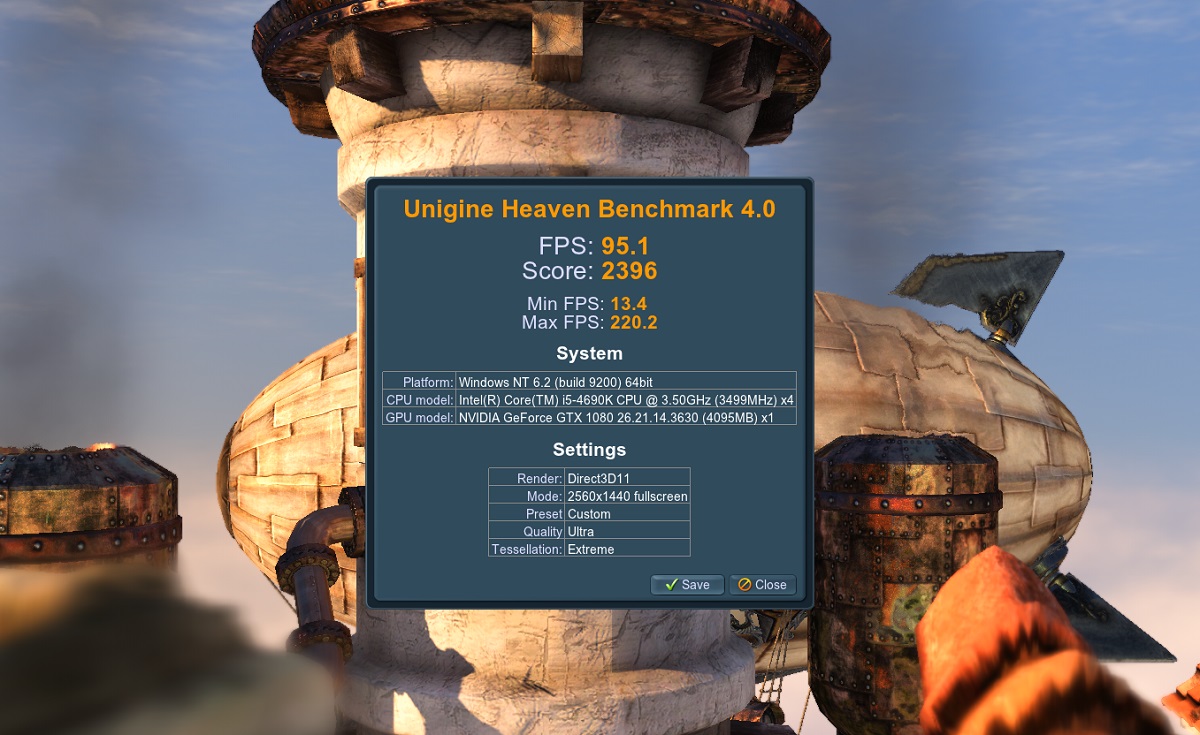
г) PassMark PerformanceTest: комплексный тест системы
Это комплексное программное обеспечение для тестирования производительности компьютеров. Программа позволяет оценить как систему в целом, так и отдельные ее компоненты, включая видеокарты. Программа предлагает широкий набор тестов для определения производительности процессора, графического процессора (GPU), оперативной памяти, дисковых накопителей и других подсистем.
Основные возможности PassMark PerformanceTest:
- Графические испытания. Тестирование производительности 2D и 3D графики, включая рендеринг, анимацию и обработку текстур.
- Центральный процессор (CPU). Тесты на скорость обработки чисел, компрессию, криптографию и другие задачи.
- Оперативная память (RAM). Оценка скорости чтения, записи и латентности оперативной памяти.
- Дисковые накопители. Тестирование производительности SSD и HDD, включая скорость чтения/записи и доступа.
- Сетевые испытания. Измерение пропускной способности сети.
- Рейтинги и сравнения. Возможность сравнения результатов с базой данных других систем определения относительной производительности.
- Отчеты и графики. Генерация подробных отчетов и графиков для анализа результатов тестирования.
|
PassMark PerformanceTest |
|
|
Преимущества |
Недостатки |
|
|
Примеры тестов для видеокарт в PassMark PerformanceTest:
- 3D Graphics Mark. Комплексный тест оценивает общую производительность 3D-графики видеокарты, включая рендеринг, текстуровку, шейдеры и другие аспекты.
- DirectX 9 Test. Оценка производительности видеокарт в программах, использующих API DirectX 9.
- DirectX 10 Test. Тест производительности для приложений, использующих API DirectX 10 с более сложными графическими эффектами и улучшенной обработкой.
- DirectX 11 Test. Оценка производительности видеокарт в программах, использующих DirectX 11, с поддержкой более современных графических эффектов и технологий.
- DirectX 12 Test. Тест для оценки производительности видеокарты в приложениях API DirectX 12, использующих новые графические возможности.
- OpenGL Test. Тест производительности для приложений, использующих API OpenGL. Широко используется в профессиональных графических приложениях и в некоторых играх.
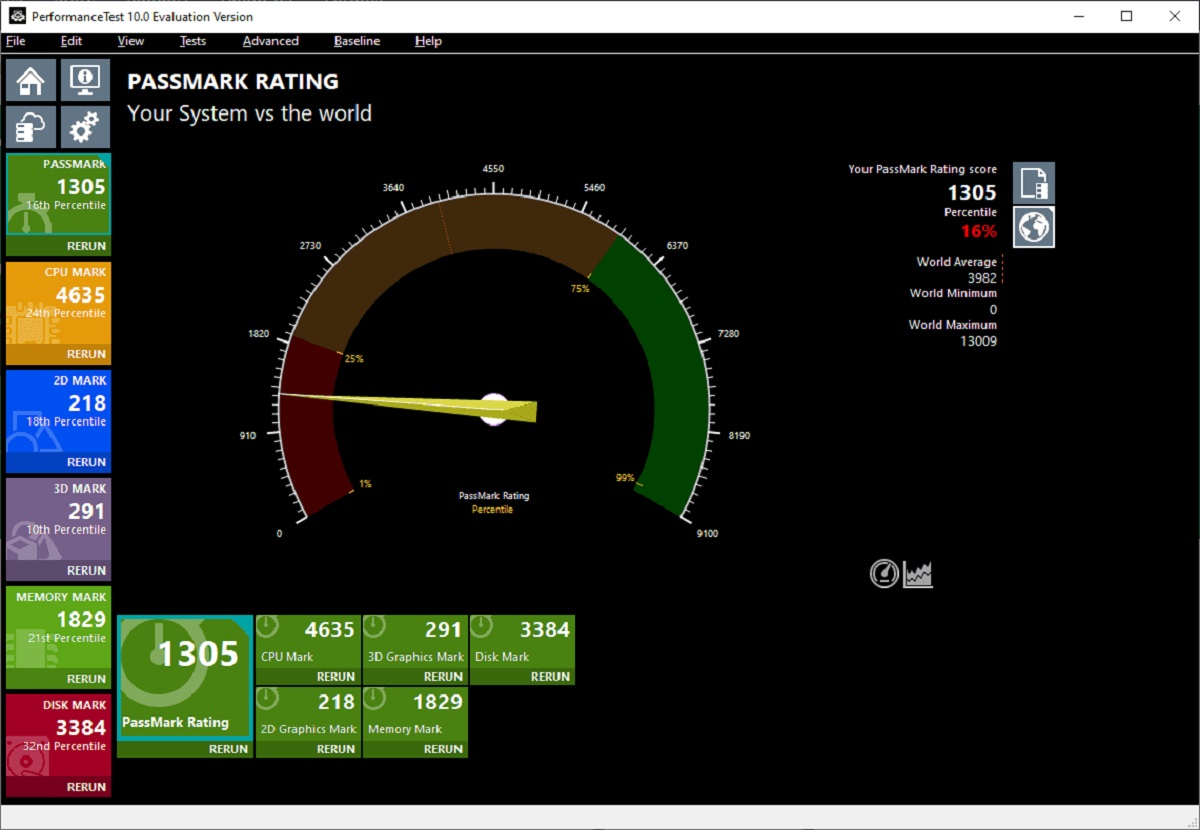
д) MSI Kombustor: тестирование видеокарты и системы охлаждения
Это программное обеспечение для тестирования стабильности и производительности видеокарт, разработанное компанией MSI. Оно является частью комплекта MSI Afterburner, включающего утилиты для разгона видеокарт. Kombustor специализируется на создании высокой нагрузки на графический процессор, что позволяет оценить его производительность и стабильность в экстремальных условиях.
Основные возможности MSI Kombustor:
- Тестирование стабильности. Kombustor позволяет проверить стабильность работы видеокарты под высокой нагрузкой, что полезно для выявления потенциальных проблем с перегревом или нестабильной работой.
- Оценка производительности. Программа может использоваться для измерения производительности видеокарты в разных графических режимах.
- Тестирование в режимах OpenGL и DirectX. Kombustor поддерживает тесты, основанные на OpenGL и DirectX, что позволяет оценить производительность видеокарты в разных графических API.
- Поддержка разрешений и графических настроек. Пользователи могут настроить разрешение и графические параметры для более точного тестирования.
- Температурный мониторинг. Во время тестирования Kombustor отображает текущую температуру видеокарты и другие важные параметры, позволяющие контролировать ее состояние в реальном времени.
- Интеграция с MSI Afterburner. Kombustor может использоваться вместе с MSI Afterburner для разгона видеокарты и для дальнейшего тестирования ее стабильности.
|
MSI Kombustor |
|
|
Преимущества |
Недостатки |
|
|
Примеры тестов для видеокарт в MSI Kombustor:
- Burn-in Test. Стресс-тест создает максимальную нагрузку на GPU для проверки стабильности работы и выявления возможных проблем с перегревом.
- GPU Benchmark (OpenGL). Тестирование производительности видеокарты с помощью OpenGL для оценки ее возможностей в графических приложениях и играх, использующих этот API.
- GPU Benchmark (DirectX). Тест оценивает производительность видеокарты в приложениях, использующих DirectX, включая версии DirectX 11 и DirectX 12.
- Custom Resolution and Settings Test. Возможность настройки разрешения и графических параметров для проведения тестов в специфических условиях, отвечающих потребностям пользователя.
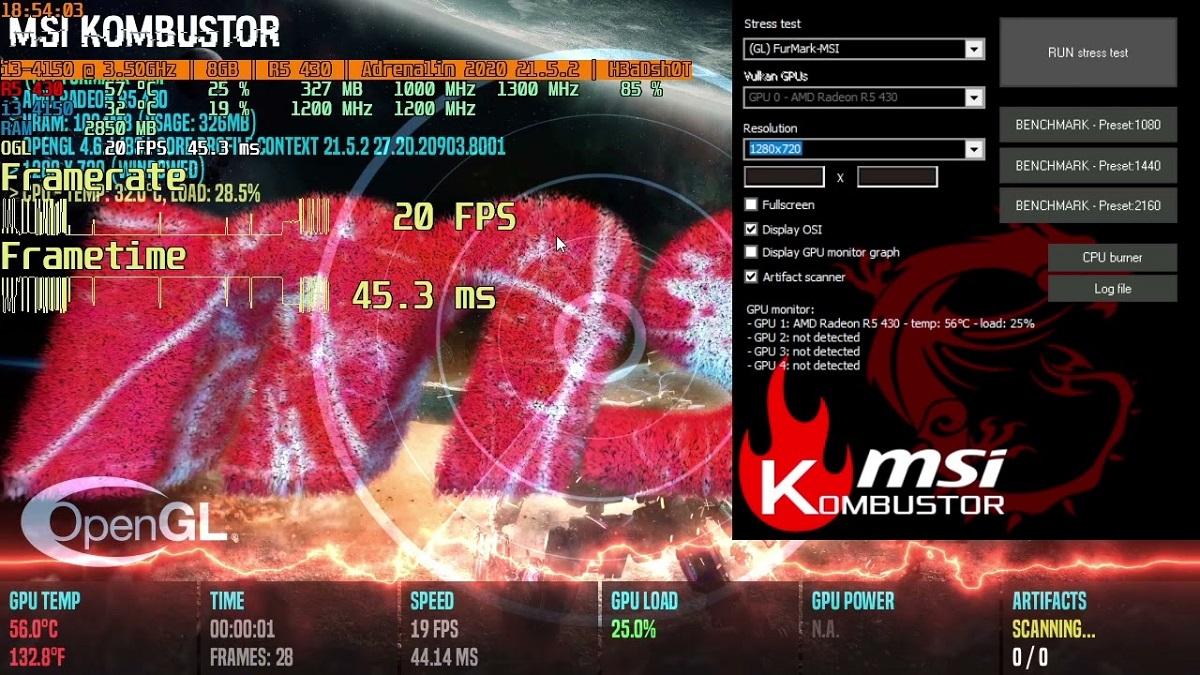
Как выбрать программу для тестирования видеокарты
Обратите внимание на следующие факторы, которые следует учитывать при выборе программы:
- Тип тестів. Обратите внимание на то, какие именно показатели отика вас интересуют, и есть ли соответствующие тесты в интересующей вас программе. То есть, если вам нужна программа для проверки памяти видеокарты, точно не стоит загружать MSI Kombustor, где большинство тестов оценивают стабильность работы видеокарты в нагрузках.
- Нагрузка системы. Переконайтеся, що потужності заліза вашого ПК або ноутбука вистачить для запуску тієї чи іншої проги.
- Интерфейс и удобство использования. По этому пункту все рассмотренные программы более-менее удобны даже новичкам. Всех их совмещает интуитивно понятный интерфейс.
- Стоимость. Часть программ бесплатна, часть требует оплаты в разумных пределах. При этом некоторые бесплатные приложения имеют дополнительные платные тесты и опции.

Вывод
Выбор программы для тестирования видеокарты зависит от ваших потребностей, проверка стабильности, оценка производительности или разгон. Учитывайте возможности каждой программы и выбирайте ту, которая лучше отвечает вашим требованиям. Программы, такие как MSI Kombustor и FurMark, подойдут для стресс-тестирования, в то время как 3DMark и Unigine Heaven помогут оценить производительность видеокарты в играх и профессиональных приложениях.



